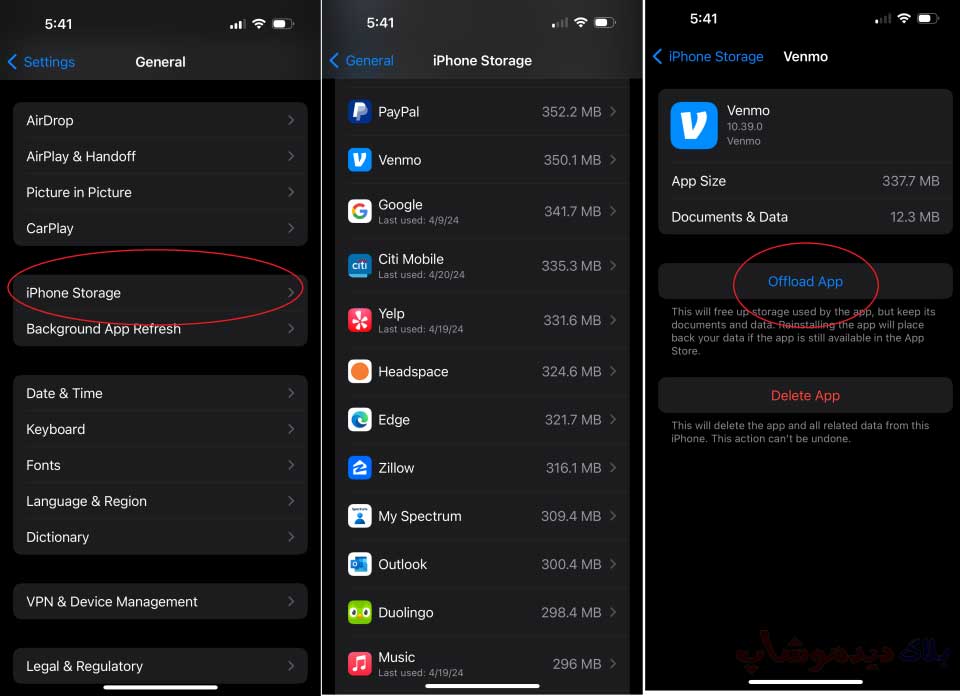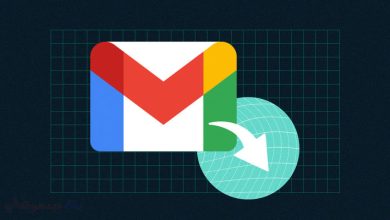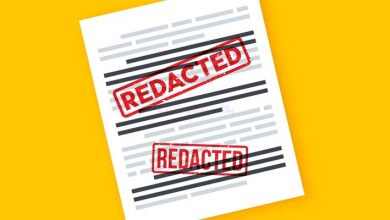پاک کردن کش آیفون

بهروزرسانیهای سیستم عامل میتوانند دادههای ذخیرهشده در مرورگرها و سایر برنامهها را به هم بریزند. در اینجا نحوه پاک کردن کش آیفون این موارد و شروع دوباره آورده شده است.
آیا سرعت آیفون شما به شدت کاهش یافته است؟ آیا صفحات وب برای بارگذاری خیلی طول میکشند؟ ممکن است حافظه پنهان (cache) گوشی شما مقصر باشد، اما قرار است در مورد آن چه کاری انجام دهید؟
حافظه پنهان (Cache) تمام دادههایی است که تلفن شما هنگام بازدید از وبسایتها و استفاده از برنامهها به صورت محلی ذخیره میکند تا نتایج جستجو را سریعتر به شما ارائه دهد. با این حال، با گذشت زمان، حافظه کش میتواند انباشته شود و باعث کند شدن (یا حتی گرم شدن بیش از حد) تلفن شما شود . این میتواند پس از بهروزرسانی به نسخه جدید سیستم عامل مشکلساز باشد؛ اپل به تازگی iOS 18.5 را منتشر کرده است ، بنابراین ممکن است همین الان با این مشکل مواجه باشید.
وقتی این اتفاق میافتد، باید حافظه پنهان (cache) را پاک کنید، مانند کاری که برای مرورگر وب انجام میدهید . با پاک کردن این مجموعه دادهها در مرورگرها و برنامههای تلفن خود، به دستگاه جان تازهای میدهید و عملکرد آن را بهبود میبخشید. این یک کار ساده است که باید هر چند ماه یک بار انجام دهید تا تلفن شما به خوبی کار کند. در اینجا نحوه انجام آن آمده است.
چگونه کش مرورگر در آیفون را پاک کنیم؟
بیایید با مرورگرها شروع کنیم. ابتدا، تمام تبهایی را که فراموش کردهاید ببندید (نگران نباشید، این اتفاق برای همه ما میافتد). دستورالعملها برای هر مرورگر متفاوت خواهد بود؛ ما در زیر به طور خلاصه به سافاری، کروم و فایرفاکس اشاره میکنیم. پس از پاک کردن حافظه پنهان، باید دوباره وارد حسابهای آنلاین خود شوید.
برای سافاری، به تنظیمات > برنامهها > سافاری > پاک کردن تاریخچه و دادههای وبسایت بروید . در اینجا میتوانید انتخاب کنید که آیا میخواهید آخرین ساعت، امروز، امروز و دیروز یا کل تاریخچه را پاک کنید. (همچنین میتوانید از این منو همه تبها را ببندید.)
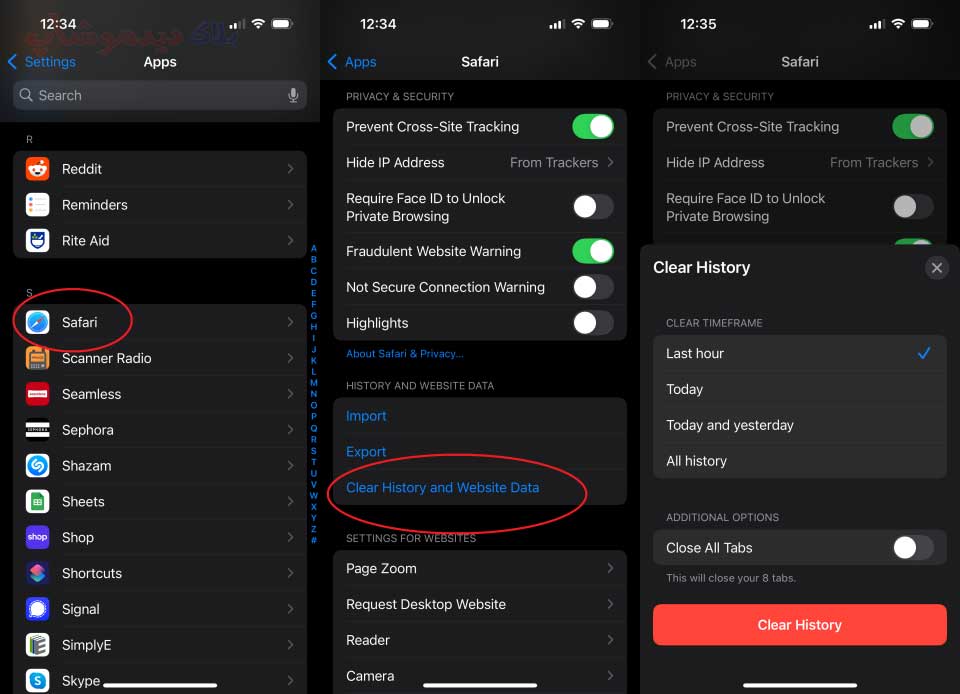
اگر از کروم استفاده میکنید، برنامه را باز کنید و به ترتیب گزینههای «بیشتر» > «حذف دادههای مرور» > «دادههای مرور» را انتخاب کنید . مواردی را که میخواهید حذف کنید انتخاب کنید. وقتی کارتان تمام شد، روی «حذف دادهها» ضربه بزنید.

کاربران فایرفاکس باید برنامه را باز کرده و تنظیمات > حریم خصوصی > مدیریت دادهها را انتخاب کنند . مطمئن شوید که حافظه پنهان (Cache) روشن است؛ همچنین میتوانید سابقه مرور، کوکیها ، دادههای وبسایتهای آنلاین، محافظت در برابر ردیابی و فایلهای دانلود شده را پاک کنید. آنچه را که میخواهید انتخاب کنید و در پایین روی پاک کردن دادههای خصوصی (Clear Private Data) ضربه بزنید.
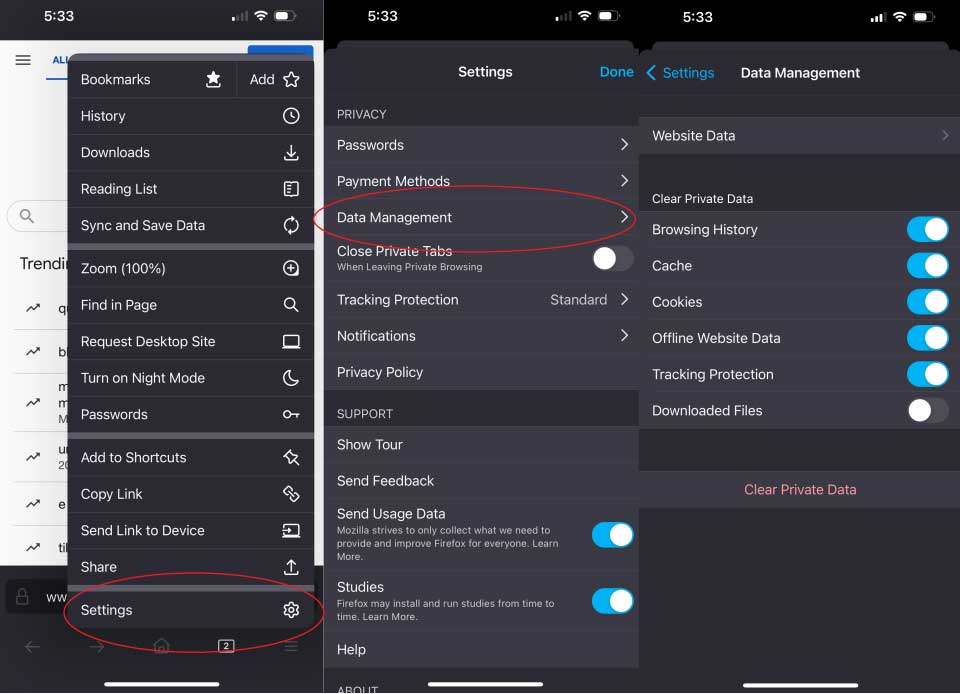
پاک کردن حافظه کش برنامه
از نظر فنی نمیتوانید حافظه کش برنامههای جداگانه را در آیفون پاک کنید، اما تخلیه یک برنامه اساساً همین کار را انجام میدهد. برای دیدن برنامههایی که کمترین استفاده را از آنها دارید، به تنظیمات > عمومی > فضای ذخیرهسازی آیفون بروید . روی هر برنامهای که در حال حاضر روی گوشی خود نیازی ندارید ضربه بزنید و گزینه تخلیه برنامه را انتخاب کنید . برنامه در صفحه اصلی شما باقی میماند، اما قبل از اینکه بتوانید دوباره وارد سیستم شوید، باید روی آن ضربه بزنید تا دوباره دانلود شود.